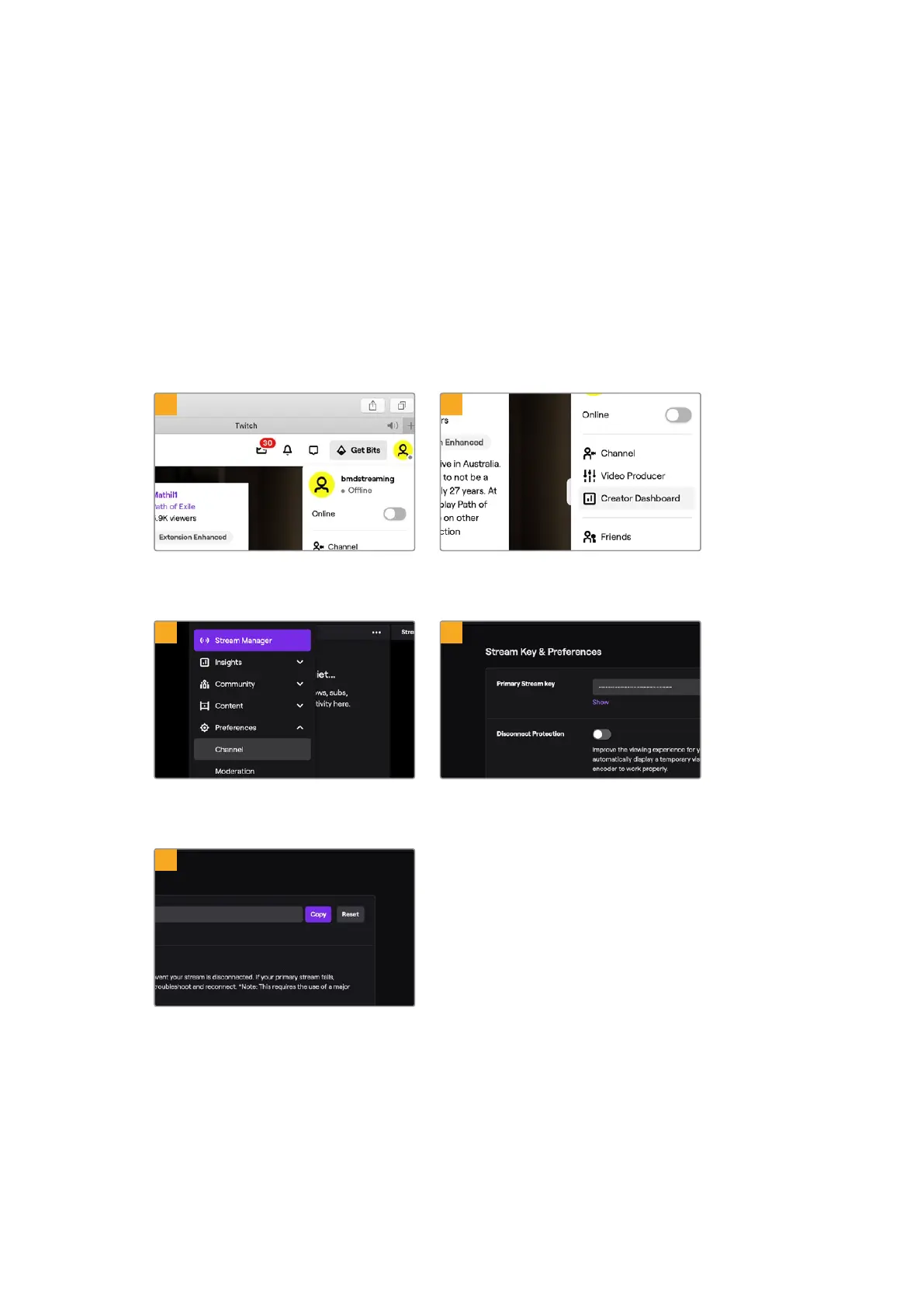O YouTube Studio está pronto para iniciar a transmissão. Pode levar alguns instantes até que o
buffer de memória entre em ação. Quando o buffer estiver concluído, o botão “Transmitir Ao
Vivo” aparecerá no gerenciador do YouTube Studio e tudo o que você precisa fazer é clicar em
“Transmitir Ao Vivo”.
Agora você está transmitindo!
Para testar se tudo está funcionando corretamente, clique no ícone “Compartilhar”, copie o link e
cole em uma nova janela ou aba do seu navegador de internet. Agora você pode monitorar sua
transmissão ao vivo como se fosse um membro do público.
Quando sua produção terminar, pressione o botão de streaming “Off” no seu switcher para
encerrar a sua transmissão.
Como ajustar suas configurações para o Twitch:
1 2
Faça o login na sua conta do Twitch. Clique no
avatar da sua conta no canto superior direito.
Clique no painel de controle do criador.
3 4
Nas preferências de gerenciamento de
streaming, selecione “Canal”.
Uma chave de streaming primária será
gerada automaticamente.
5
Clique em “Copiar”.
Agora que você copiou a chave de streaming, será necessário colar a chave nos detalhes de
streaming no ATEM Software Control.
1671Recursos Adicionais do ATEM Mini Pro eATEM Mini Extreme
